Mac App StoreとiTunes App Storeの両方アプリをダウンロードするときにパスワードを要求します。アプリを購入する場合でも無料でダウンロードする場合でも、Apple IDパスワードの入力を求められます。これは、不正な購入を防ぐために部分的に行われます。また、子供たちがApp Storeで暴れるときの良い抑止力にもなります。唯一の問題は、迷惑になる可能性があることです。アプリの無料ダウンロードにパスワードを入力したくない場合は、保存できます。同様に、この決定を後悔している場合は、Apple IDパスワードを削除して無料で購入できます。 macOSでの無料購入のためにApple IDパスワードを保存または削除する方法は次のとおりです。
無料購入のためにApple IDパスワードを保存する
これを行うには2つの方法があります。 1つは、Mac App Storeアプリを開き、無料アプリを探します。 [取得]ボタンをクリックし、プロンプトが表示されたらApple IDパスワードを入力します。
Mac App Storeアプリでは、将来の無料購入のためにパスワードを保存するように求められます。ブラウザがウェブサイトのログイン認証情報を保存するように求めているのとよく似ています。
[無料アイテムのパスワードを保存]プロンプトが表示されたら、[はい]をクリックします。

プロンプトが表示されない場合は、2番目の方法を使用できます。
システム設定アプリを開きます。 App Store設定をクリックします。一番下には「無料ダウンロード」というオプションがあります。その横のドロップダウンを開き、「パスワードを保存」を選択します。 macOSは、Apple IDパスワードの入力を要求する場合があります。これは有料アプリのダウンロードには影響しません。アプリを購入するときに、パスワードの入力を求められます。
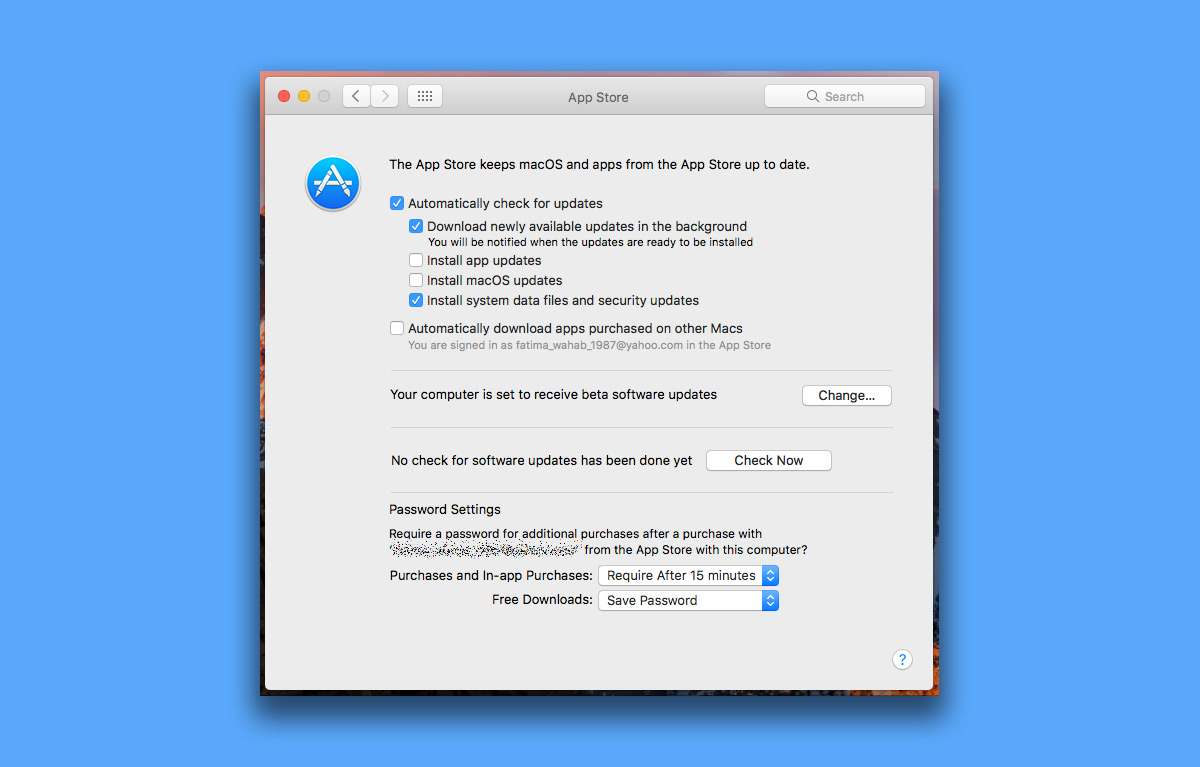
無料購入のApple IDパスワードを削除する
システム環境設定を開き、「App Store」を選択します。 この設定ペインの下部にある[無料ダウンロード]ドロップダウンを開きます。 [パスワードが必要]オプションを選択します。次回Mac App Storeから無料アプリをダウンロードするときに、Apple IDパスワードを入力する必要があります。
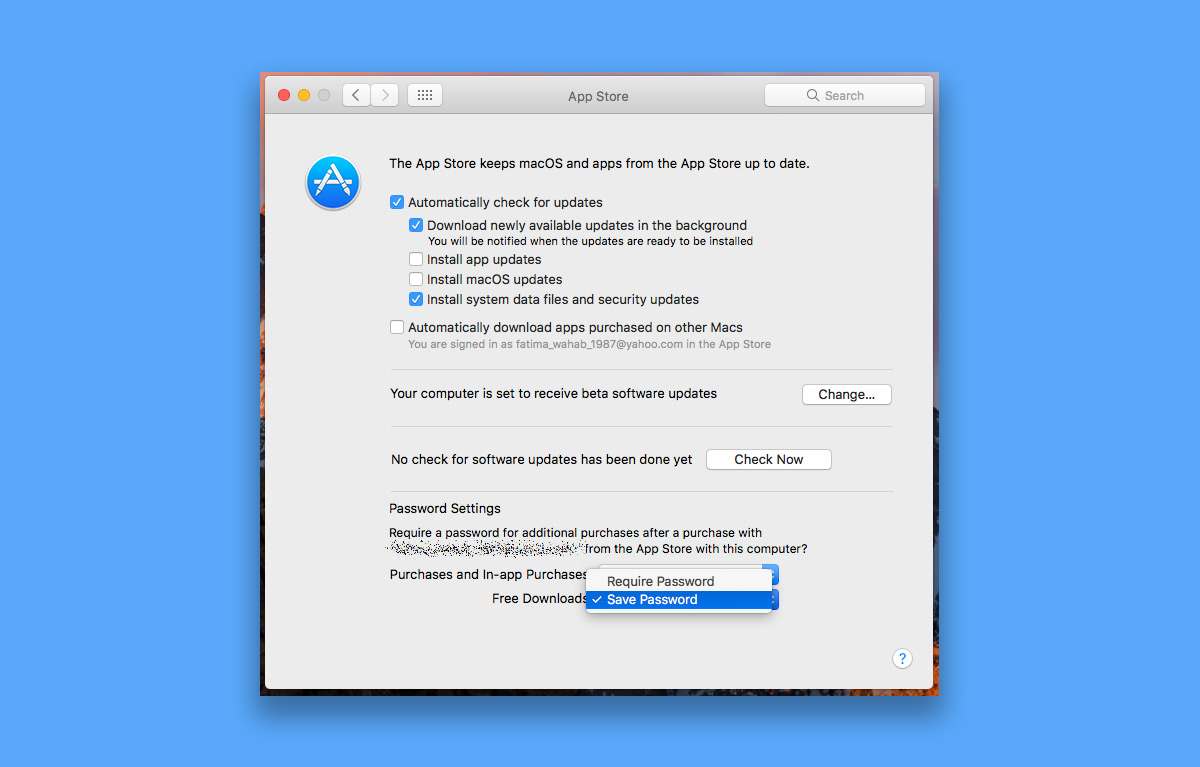
このオプションには長所と短所があります。 ここでの長所は、無料アプリをダウンロードするときに身元を確認する必要がないことです。概して、無料のアプリは問題を引き起こしません。欠点は、無料アプリであってもコンテンツの点で問題になる可能性があることです。 Macを使用する未成年者を保護するために無料アプリ用にApple IDパスワードを保存したくない場合は、Apple IDパスワードを削除する代わりにペアレンタルコントロールを使用することを検討してください。











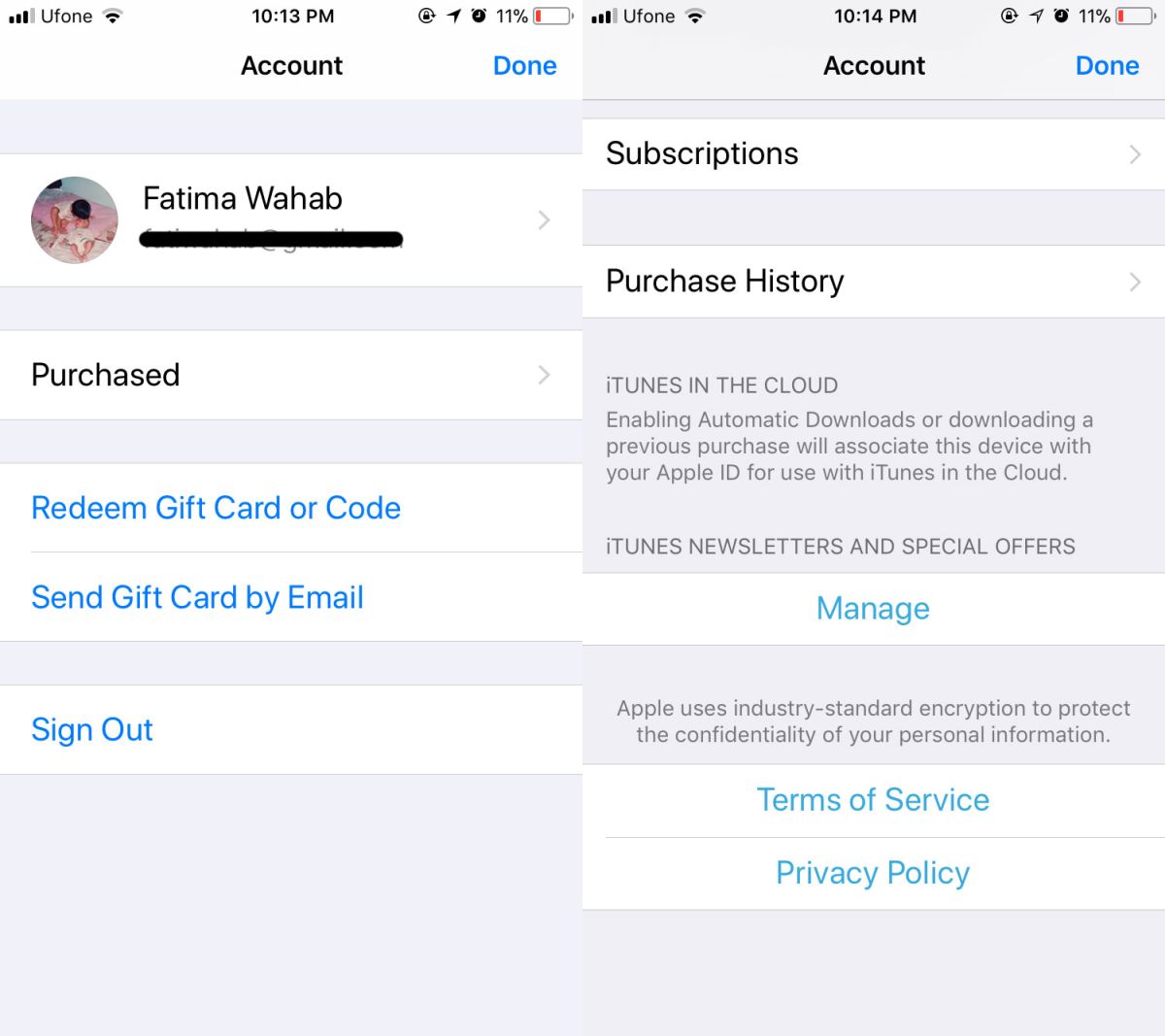

コメント